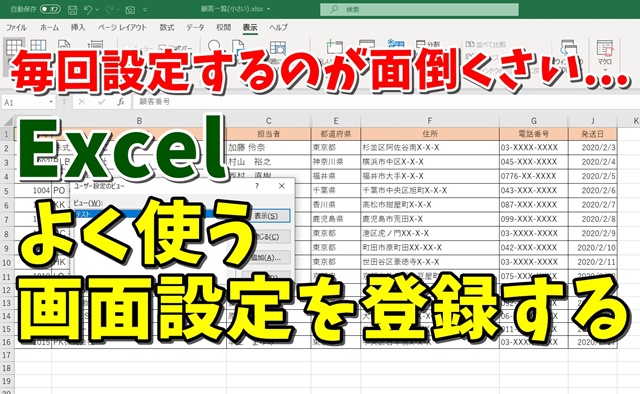Warning: Trying to access array offset on value of type bool in /home/kaz3417/pclessontv.com/public_html/wp-content/themes/izm_tcd034/functions/short_code.php on line 32
今回は、Excelでよく使う画面設定を
登録する方法をご紹介します。
<スポンサードリンク>
created by Rinker
¥1,738
(2025/12/21 05:52:00時点 楽天市場調べ-詳細)
Excelで大きい表のデータ分析をする時は
分析をしやすいように、列や行を非表示にしたり
オートフィルタで、目的のデータだけを
抽出したりすることがあると思います。
これを毎回毎回、自分でやっても良いのですが
Excelには「ユーザー設定のビュー」
という機能があって、これを使うと、一発で
自分の登録した画面の設定にできるので非常に便利です。
今回も動画で解説をしていますので
気になる方は、以下よりご覧ください↓
ではでは、今回はこのへんで。
<スポンサードリンク>